Python - это популярный и мощный язык программирования, который используется для разработки различных приложений, веб-сервисов и научных исследований. Чтобы начать использовать Python, вам необходимо установить его на ваш компьютер. В данной статье мы расскажем вам о том, как установить Python с помощью tar gz архива.
Установка Python через tar gz архив является одним из самых простых и удобных способов установки языка. Данный метод подходит для пользователей Linux, Unix и MacOS. Для начала, вам необходимо скачать tar gz архив Python с официального сайта Python.org. После того, как вы скачали архив, вам нужно распаковать его.
Для этого, откройте терминал и перейдите в папку, в которую вы скачали архив. Затем выполните следующую команду: tar -xzvf имя_архива.tar.gz. В результате выполнения команды, архив будет распакован в текущую папку и создастся новая папка с именем Python версии, например Python-3.9.2.
После того, как вы распаковали архив Python, вам необходимо перейти в папку с распакованными файлами. Выполните следующую команду: cd имя_папки. Теперь вы находитесь в папке, в которой содержатся все необходимые файлы для установки Python.
Для того, чтобы установить Python, выполните следующую команду: ./configure. Эта команда запустит скрипт конфигурации, который проверит наличие всех необходимых зависимостей и подготовит систему к установке Python. После успешного выполнения скрипта конфигурации, выполните следующую команду: make. Эта команда компилирует и собирает исходный код Python. Этот процесс может занять некоторое время, особенно если у вас слабый компьютер.
Инструкция по установке Python через tar gz: подробная и простая

Шаг 1: Загрузка tar gz архива
Сначала вам нужно скачать tar gz архив с официального сайта Python. Перейдите на страницу загрузок Python на официальном сайте https://www.python.org/downloads/ и найдите раздел "Latest Python Releases". Там вы найдете ссылку на загрузку последней версии Python в формате tar gz. Нажмите на ссылку, чтобы скачать архив.
Шаг 2: Распаковка архива
После того, как вы скачали tar gz архив, откройте терминал на своем компьютере и перейдите в папку, где вы сохранили архив. Для распаковки архива используйте команду:
tar -zxvf python-x.x.x.tar.gz
Где "python-x.x.x.tar.gz" – название скачанного вами архива. После выполнения команды, архив будет распакован в текущую папку.
Шаг 3: Установка Python
После распаковки архива перейдите в папку с помощью команды:
cd python-x.x.x
Где "python-x.x.x" – название распакованной папки. После этого запустите установку Python с помощью следующих команд:
./configure
make
make install
Подождите, пока процесс установки завершится. Python будет установлен в системную папку на вашем компьютере.
Шаг 4: Проверка установки
После успешной установки Python, вы можете проверить его работу. Откройте терминал и введите команду:
python --version
Если все прошло успешно, то вы увидите версию Python, установленную на вашем компьютере.
Готово! Теперь вы готовы начать писать код на Python и использовать все возможности этого замечательного языка программирования. Установка Python через tar gz архив – простой и надежный способ, который позволяет получить последнюю версию Python и иметь полный контроль над установочным процессом.
Скачивание архива tar gz
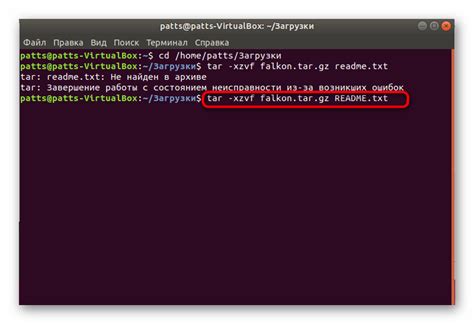
Прежде чем начать установку Python через tar gz, вам потребуется скачать архив с официального веб-сайта Python.
Для этого выполните следующие шаги:
- Откройте веб-браузер и перейдите на официальный сайт Python по адресу www.python.org.
- Наведите курсор на раздел "Downloads" (Загрузки) в верхней навигационной панели сайта.
- Выберите нужную версию Python из списка доступных версий.
- Прокрутите страницу вниз до раздела "Files" (Файлы) и найдите секцию "Source code" (Исходный код).
- Нажмите на ссылку с расширением ".tar.gz", чтобы скачать архив с исходным кодом Python.
После выполнения этих шагов у вас должен появиться файл tar gz с исходным кодом Python на вашем компьютере. Перейдем к следующему разделу для установки Python.
Распаковка архива tar gz
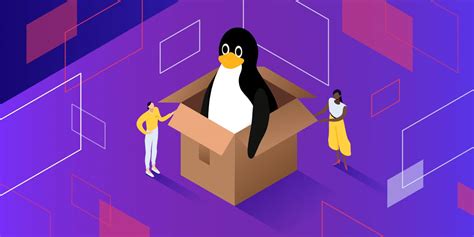
Прежде чем установить Python с помощью архива tar gz, необходимо распаковать архив и подготовиться к установке. В этом разделе мы рассмотрим, как выполнить распаковку архива tar gz на разных операционных системах.
Распаковка архива tar gz на Linux
Для распаковки архива tar gz на операционной системе Linux можно воспользоваться командой tar -xzf. Откройте терминал и выполните следующую команду:
| Команда | Описание |
|---|---|
tar -xzf имя_архива.tar.gz | Распаковывает архив tar gz. |
После выполнения этой команды файлы из архива будут извлечены в текущую директорию. Для проверки успешности распаковки можно использовать команду ls, чтобы просмотреть содержимое текущей директории.
Распаковка архива tar gz на macOS
В macOS распаковка архива tar gz также выполняется с помощью команды tar -xzf. Откройте терминал и выполните следующую команду:
| Команда | Описание |
|---|---|
tar -xzf имя_архива.tar.gz | Распаковывает архив tar gz. |
После выполнения этой команды файлы из архива будут извлечены в текущую директорию. Для проверки успешности распаковки можно использовать команду ls, чтобы просмотреть содержимое текущей директории.
Распаковка архива tar gz на Windows
Для распаковки архива tar gz на операционной системе Windows можно воспользоваться программой, поддерживающей архивы tar gz, например, 7-Zip или WinRAR. Следуйте инструкциям выбранной программы для распаковки архива.
После успешной распаковки архива tar gz вы будете готовы к установке Python.
Подготовка для установки

Перед установкой Python через tar gz, необходимо выполнить несколько предварительных действий:
- Удостоверьтесь, что ваша операционная система поддерживает установку Python. Python поддерживается на большинстве популярных операционных систем, включая Linux, macOS и Windows.
- Проверьте, установлен ли у вас компилятор C. В большинстве Linux-дистрибутивов он установлен по умолчанию, но на других операционных системах может понадобиться установка дополнительного программного обеспечения.
- Убедитесь, что на вашем компьютере нет предыдущих установленных версий Python, так как они могут конфликтовать с новой установкой. Если ранее была установлена другая версия Python, рекомендуется удалить ее перед установкой новой.
- Скачайте архив tar gz для нужной версии Python с официального сайта Python.
Конфигурация и установка
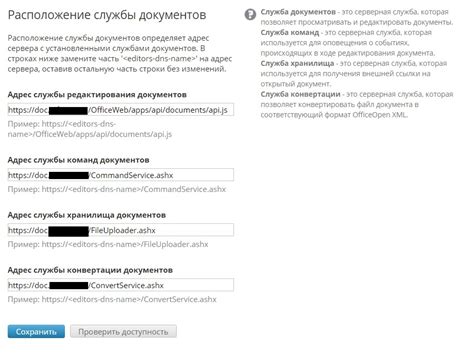
Для установки Python с использованием tar gz, вам потребуется выполнить следующие шаги:
- Скачайте tar gz архив Python с официального сайта.
- Откройте терминал и перейдите в директорию, в которую вы хотите установить Python.
- Извлеките содержимое tar gz архива с помощью команды "tar -xzf имя_архива.tar.gz".
- Перейдите в распакованную директорию с помощью команды "cd имя_директории".
- Откройте файл README или INSTALL для получения более подробных инструкций по установке.
- Настройте конфигурацию Python, выполните команду "./configure".
- Запустите процесс сборки и установки с помощью команды "make" и "make install".
- Дождитесь завершения процесса установки.
После завершения установки, вы сможете использовать Python на вашем компьютере. Проверьте, что установка успешна, выполните команду "python --version", чтобы убедиться, что Python установлен и работает правильно.
Проверка успешной установки

После завершения установки Python следует проверить, что он успешно установлен и готов к использованию на вашем компьютере. Вот несколько простых шагов для выполнения проверки:
- Откройте командную строку или терминал в вашей операционной системе.
- Введите команду "python --version" и нажмите Enter.
- Если вы видите версию Python, которую вы только что установили, это означает, что Python был успешно установлен.
Кроме того, вы можете выполнить небольшую программу на Python для дополнительной проверки:
print("Python успешно установлен!")
Если возникают какие-либо проблемы или вы не видите ожидаемых результатов, рекомендуется просмотреть официальную документацию Python или поискать ответы на специализированных форумах и ресурсах, где опытные разработчики могут помочь вам с устранением проблем.